Ubuntu下VS Code的C++配置和的除錯
1. 系統環境和工具
系統環境 Unbutu 16.04;
下載VS Code 1.29 https://code.visualstudio.com/docs/languages/cpp#_getting-started;
2. 常用快捷鍵
Open the Command Palette (Ctrl+Shift+P)
you can now build your application with (Ctrl+Shift+B)
press(Ctrl+Shift+O),then enter the name of the symbol you’re looking for
To search for a symbol in the current workspace,start by pressing (Crtl + T)
3. GCC編譯工具知識
基本知識:
GNU: 不是一個公司名,而是一個軟體專案名。它開發了許多應用程式。
GCC:全稱是 GNU C Compiler, 最早的時候就是一個c編譯器。但是後來因為這個專案裡邊集成了更多其他不同 語 言的編譯器,GCC就代表 the GNU Compiler Collection,所以表示一堆編譯器的合集。
G++ G++則是GCC的c++編譯器
GCC編譯命令
由於VSCode是用GCC去編譯的,熟悉GCC非常重要,如果不熟悉GCC可以參考《gcc技術參考大全》。
4 VS 開啟一個工程
4.1 用vscod來開啟 echo例子目錄,截圖如下:
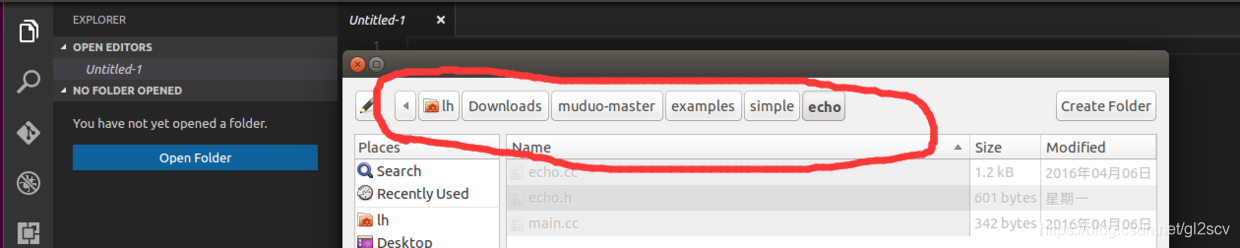
4.2 配置launch.json,如下圖:
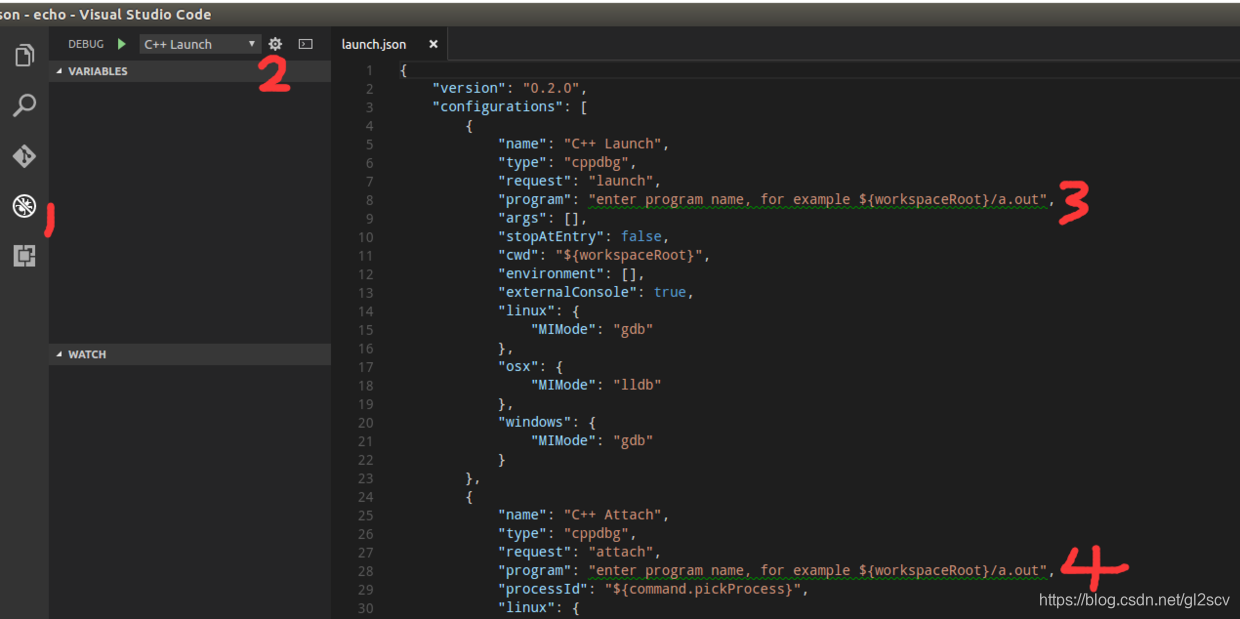
首先點選 debug按鈕(紅色數字1),然後在點選 配置按鈕(紅色數字2),在彈出來的選項中選擇:GDB。
最後 把"enter program name for example workspaceRoot/a.out"改成" {workspaceRoot}/a.out" 改成 “workspaceRoot/a.out"改成”{workspaceRoot}/a.out"。(紅色數字3和4)
4.3 配置tasks
首先按快捷鍵: ctrl + shift +p ,再輸入:>tasks,再彈出的下拉選項中選:Tasks:Configure Task Runner,如下圖:

好了,我們把預設的tasks.json修改成如下圖所示:
至於為什麼要改成這樣呢?可以用終端開啟echo目錄,輸入:
g++ -g -o a.out echo.cc main.cc -I /home/lh/Downloads/build/debug-install/include/ -L /home/lh/Downloads/build/debug-install/lib/ -lmuduo_base -lmuduo_net -lpthread
就可以看到echo目錄多了a.out檔案。其實vscode也是用GCC命令來編譯,它的引數(紅色數字2)也基本和GCC的引數一樣。
我們可以直接用快捷鍵: ctrl + shift +B來編譯,也可以看到echo目錄下多出了a.out檔案。
4.4 除錯程式
首先設定斷點(紅色數字2)如下圖:
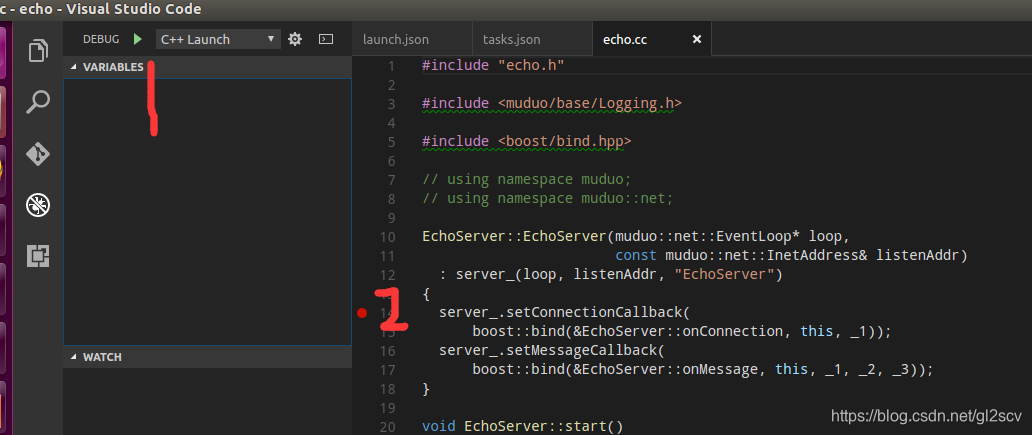
點選 debug按鈕(紅色數字1),如下圖
可以看到了各種local變數,證明除錯成功了。

